วิธีที่ดีที่สุดในการถ่ายโอนข้อมูล WhatsApp จาก iPhone 7/7 Plus ไปยังพีซี
หลายคนคุ้นเคยกับการแชทกับพวกเขาเพื่อนและครอบครัวผ่าน WhatsApp แท้จริงแล้ว WhatsApp ได้กลายเป็นเครื่องมือยอดนิยมสำหรับการติดต่อสื่อสารเนื่องจากผู้ใช้สามารถส่งข้อความวิดีโอรูปภาพและอื่น ๆ ข้อมูลบางอย่างมีความสำคัญมากจนเราไม่อาจสูญเสียอะไรได้ ดังนั้นจึงจำเป็นต้อง ถ่ายโอนข้อมูล WhatsApp จาก iPhone 7/7 บวกไปยังพีซี เพื่อสำรองข้อมูลเป็นครั้งคราว
เราทุกคนรู้ว่า iTunes สามารถสร้างการสำรองข้อมูลข้อมูล WhatsApp แต่ไม่อนุญาตให้เราดูไฟล์สำรองเว้นแต่ว่าเราจะกู้คืนอุปกรณ์ของเราหรือกู้คืนข้อมูล WhatsApp โดยเลือก นี่คือเหตุผลที่เราแนะนำ iPhone Data Recovery ซอฟต์แวร์โอนย้ายข้อมูล iPhone / iPod / iPad ที่ดีที่สุดสำหรับคุณ ส่งออกข้อมูล WhatsApp ไปยังพีซี ด้วยการคลิกง่าย ซอฟต์แวร์นี้รองรับการดึงข้อมูลมากกว่า 20 ประเภทและให้คุณเห็นไฟล์ก่อนที่จะส่งออกหรือลบไปยังพีซีของคุณ
วิธีการถ่ายโอนข้อมูล WhatsApp จาก iPhone ไปยังคอมพิวเตอร์
การกู้คืนข้อมูล iPhone มีวิธีที่มีประสิทธิภาพสามวิธีสำหรับผู้ใช้ในการถ่ายโอนและส่งออกข้อความ / รูปภาพ / วิดีโอ / บันทึกการสนทนาของ WhatsApp และข้อมูลอื่น ๆ จาก iPhone 7/7 Plus / SE / 6s / 6 / 5s / 5 ไปยัง PC หรือ Mac
- ส่วนที่ 1: ถ่ายโอนข้อมูล WhatsApp จาก iPhone ไปยังคอมพิวเตอร์โดยตรง
- ส่วนที่ 2: ส่งออกข้อมูล WhatsApp จากข้อมูลสำรอง iTunes ไปยังคอมพิวเตอร์
- ส่วนที่ 3: ดึงข้อมูล WhatsApp จากข้อมูลสำรอง iCloud ไปยังคอมพิวเตอร์
ส่วนที่ 1: ถ่ายโอนข้อมูล WhatsApp จาก iPhone ไปยังคอมพิวเตอร์โดยตรง
ขั้นตอนที่ 1: เรียกใช้ซอฟต์แวร์และเชื่อมต่อ iPhone ของคุณกับคอมพิวเตอร์ผ่านสาย USB คลิก“ เริ่มการสแกน” เพื่อสแกนข้อมูลในอุปกรณ์ของคุณ คุณได้รับอนุญาตให้เลือกประเภทข้อมูลที่จะสแกน

ขั้นตอนที่ 2: หลังจากการสแกนคุณสามารถดูตัวอย่างข้อมูลทั้งหมดใน iPhone ของคุณรวมถึงข้อมูลที่มีอยู่และข้อมูลที่ถูกลบ ทำเครื่องหมาย WhatsApp ที่คอลัมน์ซ้ายและเลือกอันที่คุณต้องการ กด "กู้คืน" และหน้าต่างป๊อปอัพจะขอให้คุณเลือกโฟลเดอร์ปลายทางในคอมพิวเตอร์ของคุณเพื่อบันทึกข้อมูล

ส่วนที่ 2: ส่งออกข้อมูล WhatsApp จากข้อมูลสำรอง iTunes ไปยังคอมพิวเตอร์
ขั้นตอนที่ 1: เลือก“ กู้คืนจากไฟล์สำรองข้อมูล iTunes” และเลือกข้อมูลสำรองที่คุณต้องการคลิก“ เริ่มการสแกน” เพื่อแยกข้อมูลออก

ขั้นตอนที่ 2: เมื่อกระบวนการสแกนเสร็จสิ้นคุณสามารถดูตัวอย่างเนื้อหาทั้งหมดตามหมวดหมู่ไฟล์
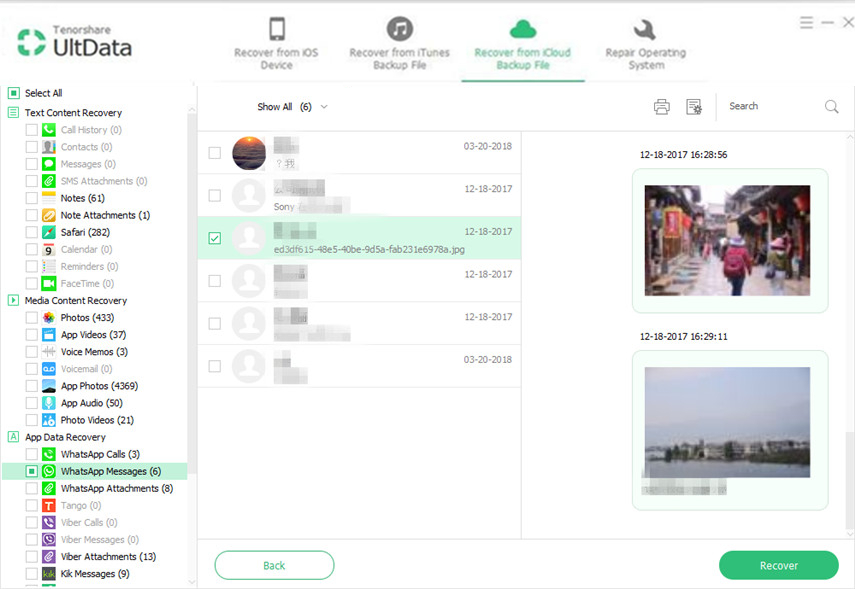
ขั้นตอนที่ 3: เลือกไฟล์ที่คุณต้องการและคลิก“ กู้คืน” เลือกโฟลเดอร์เพื่อส่งออกข้อมูลเหล่านี้ไปยังพีซีของคุณ

ส่วนที่ 3: ดึงข้อมูล WhatsApp จากข้อมูลสำรอง iCloud ไปยังคอมพิวเตอร์
หากคุณมีข้อมูลสำรอง iCloud คุณสามารถแยกข้อมูล WhatsApp จากไฟล์สำรองแล้วดาวน์โหลดไปยังคอมพิวเตอร์ของคุณ
ขั้นตอนที่ 1: เปลี่ยนเป็น“ กู้คืนจากข้อมูลสำรอง iCloud” และลงชื่อเข้าใช้บัญชี iCloud ของคุณ

ขั้นตอนที่ 2: เลือกการสำรองข้อมูลที่คุณต้องการและคลิก "ถัดไป" เพื่อดาวน์โหลดไฟล์สำรองเหล่านี้จาก iCloud ของคุณ

ขั้นตอนที่ 3: หลังจากดาวน์โหลดคุณสามารถดูตัวอย่างข้อมูลทั้งหมดในการสำรองข้อมูลเลือกข้อมูลที่คุณต้องการและกด“ กู้คืน” เพื่อรับข้อความ / สื่อ / รูปภาพ WhatsApp ที่ส่งออกไปยังคอมพิวเตอร์

การกู้คืนข้อมูล iPhone ทำให้ง่ายขึ้นจริงๆกู้คืนไฟล์ที่ถูกลบและดึงข้อมูลสำคัญเพื่อสร้างการสำรองข้อมูลบนคอมพิวเตอร์ เพียงดาวน์โหลดเวอร์ชันล่าสุดเพื่อถ่ายโอนข้อความและไฟล์แนบ WhatsApp อันมีค่าของคุณรวมถึงไฟล์สำคัญอื่น ๆ ไปยังคอมพิวเตอร์!






![3 วิธีในการถ่ายโอนข้อความ WhatsApp จาก Android ไปยัง iPhone 7/7 Plus [รวม iOS 12]](/images/ios-file-transfer/top-3-ways-to-transfer-whatsapp-messages-from-android-to-iphone-77-plus-ios-12-included.jpg)


